Cómo habilitar y deshabilitar teclas fijas en Windows 10
Windows tiene una característica de Facilidad de acceso llamada Sticky Keys. Facilita la ejecución de teclas múltiples atajos de teclado permitiéndole presionar las teclas modificadoras una a la vez. Por ejemplo, en la mayoría de los navegadores, puede tocar Ctrl + Shift + T para volver a abrir la última pestaña que acaba de cerrar. Esto requiere presionar tres teclas al mismo tiempo. Para las personas con discapacidad, esto puede no ser fácil, por lo que tienen la opción de usar Sticky Keys. Con Sticky Keys habilitado, puede tocar y soltar la tecla Ctrl, luego la tecla Mayús y finalmente la tecla T. No tiene que mantener presionados los tres a la vez. A continuación, le mostramos cómo puede habilitar y deshabilitar las teclas fijas en Windows 10.
Teclas adhesivas en Windows 10
Abra la aplicación Configuración y vaya a Facilidad de acceso. Desplácese hacia abajo hasta el grupo de pestañas Interacción y seleccione Teclado. Desplácese hacia abajo hasta la sección Sticky Keys. Puede habilitarlo activando el interruptor "Presione una tecla a la vez para atajos de teclado". Alternativamente, también puede habilitar la opción "Permitir que la tecla de acceso directo inicie Sticky Keys".

Si habilita la opción de la tecla de acceso directo, puede tocar la tecla Shift cinco veces, consecutivamente, y se habilitarán las Teclas rápidas. Si toca la tecla Shift cinco veces nuevamente, deshabilitará Sticky Keys en Windows 10.

Si no usa Sticky Keys, puede ser una buena idea deshabilitar el acceso directo para ellos. La tecla shift es una tecla bastante común y cuando usas aplicaciones que admiten atajos de teclado complejos como Photoshop o Illustrator, a menudo terminas presionando la tecla Shift cinco veces seguidas cuando no quieres decir a. Es probable que la solicitud de la tecla fija interrumpa su flujo de trabajo, por lo que es una buena idea desactivarlo.
Si habilita Sticky Keys en Windows 10, tiene algunas opciones adicionales que puede usar para facilitar aún más la ejecución de atajos de teclado. Por ejemplo, puede habilitar una opción para bloquear las teclas modificadoras si se presionan dos veces seguidas, apagar automáticamente Teclas fijas si se presionan dos teclas al mismo tiempo, y puede reproducir un sonido cuando se presiona una tecla modificadora, y liberado.
Todas estas opciones aparecen en la sección Teclas adhesivas en la aplicación Configuración una vez que activa la función. Sticky Keys ha sido parte de Windows durante mucho tiempo. Esta característica no es exclusiva de Windows 10. En versiones anteriores de Windows, puede habilitar y deshabilitar Sticky Keys desde el Panel de control.
Buscar
Mensajes Recientes
Visor de gastos: haga un seguimiento de los gastos, administre el presupuesto mensual y las cuentas
La administración de sus finanzas personales en estos días no es ex...
Silenciar automáticamente el sonido al bloquear [Windows 7]
Si hay una tecla de acceso rápido que presiono con frecuencia en el...
PDF24 Printer PDF Free: Convertir, Fusionar, Editar Archivo PDF
Dado que el PDF es el formato más famoso para distribuir y publicar...

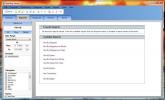
![Silenciar automáticamente el sonido al bloquear [Windows 7]](/f/5f5e0da4da06e12c8c2596f5b12dd3c0.jpg?width=680&height=100)
